Aspire One 722 AMD Dual-Core C60搭載モデル
Windows 7は2020年1月14日(日本時間)にサポートが終了しました。
セキュリティ更新プログラムが提供されていないため、ウイルス・ワームなどに対するリスクがあります。詳しくはこちら
Aspire One 722 AMD Dual-Core C60搭載モデルAcer
最安価格(税込):価格情報の登録がありません [ブラック系] 登録日:2012年 5月25日
ノートパソコン > Acer > Aspire One 722 AMD Dual-Core C60搭載モデル
お恥ずかしい質問ですが、宜しくお願いします。
この度、インテル 330 Series SSDSC2CT120A3K5
を購入したのですが、SSDへの交換が出来ずに困っています。
プログラムから、Acer eRecovery Managementを起動して、リカバリディスク
を作成→SSDに交換したのですが、起動して真っ黒な画面が出てきただけでした。
まず、OSもインストールしなければならない?のか
過去のサイトを参考にしても、方法がわかりません。
私の場合、今ハードディスクに入っているデーターはすべて消えても構わないのですが、どうすれば、SSDへの交換が出来るのでしょうか。
書込番号:14991501
![]() 0点
0点
起動時にF8キーかF9キーかF2キーを押せばブートメニューかBIOS設定に入れるので
起動デバイスを光学ドライブにしてリカバリディスクから起動して下さい。
リカバリ出来ないならEaseus Todo Backup等を使って下さい。
使い方は検索すればいくらでも出てきます。
書込番号:14991507
![]()
![]() 1点
1点
 |
 |
 |
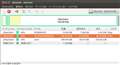 |
|---|---|---|---|
このような起動OSの入ったUSBを使いPCを起動する |
事前にBIOS設定でUSB設定できるようにする |
このようにPCの起動時にUSBを選択できるようになる |
AspireのHDDのパーテーション構成。寸を詰める。 |
次の手順を踏んでください。
1)Aspireにおけるディスクの使用量を確認する。
SSDSC2CT120A3K5に引越しして納まる範囲であること。
2)念のため、Aspireのバックアップを取る。
SSDに交換した後、何時でも元に戻せるようにするためです。
3)現在のHDDのパーテーションを整理して120GBに納まるようにする。
4)HDDのフルバックアップを取る。
5)Aspireの内蔵ディスクをSSDに交換する。
6)4)でとったバックアップからリカバリをかけて引越し完了。
7)PC再起動で動作確認して終了。
***
図1は私が行った場合ですが、このようなUSBを事前に用意します。
4GB以上の容量のUSBが必要です。秋葉原で400円くらいで購入できるはずです。このUSBはPCのバックアップ、リカバリ、メンテナンスに有用です。
図2はBIOS設定画面です。BIOSというのはPCのマザーボードの設定画面と持ってください。AcerのPCはユーザがPCをカスタム出来ないように設定している傾向が強いです。BIOS画面にはPCを起動するディスクの指定画面があります。この箇所でPCの起動時にユーザが起動ディスクを指定できるようにする。
図3は、PC起動時にF11キーを押すとこの画面が出ます。
この画面はすでに内蔵ディスクをSSDにしています。
図4はUSBで起動したあと、パーテーションエディタでディスクの構成を表示したものです。ここで、現在の使用領域をSSDに納まるように小さくします。
パーテーションとはディスクの使用領域の区画のことです。
***
私もまったく同じ条件でSSDを交換しました。
■価格.comでのレポート
http://bbs.kakaku.com/bbs/K0000380735/#14972170
■私のブログでのレポート
http://eeepc.dnki.co.jp/?eid=1106782
書込番号:14991794
![]()
![]() 2点
2点
解決しました!
ありがとうございます。
なぜ、皆さんこんなに詳しいのか、
仕事でしょうか?それとも趣味の範囲で覚えたのでしょうか。
どうしたら詳しくなれるのか気になります。
書込番号:14995748
![]() 0点
0点
インテルのSSDなら、”インテルData Migration Software”をダウンロードしてHDDのクローンをSSDに焼き付ける事が出来る。
やり方は”インテル 330 Series SSDSC2CT120A3K5”に同梱されている小さなDVDに全て記載されている。
DVDを外付けのDVDドライバーに入れて”SSD Install Guide”のファイルをクリックして展開する。ファイル内の”SSD INSTALL GUIDE JAPANESE”をクリックすると、”インテルData Migration Software”のダウンロード先のアドレスとクローンの作成方法が紹介されている。
※”SSD Install Guide”はPDF形式で保存されているので、展開するには予め”Adobe Reader”を無償ダウンロードして置く必要性がある。
ファイルの中で説明されているのは”USB to SATAケーブル”を使用する方法ですが、”外付けHDDケース”でも説明書と同様の方法でもクローン作成ができます。
クローンが作成できたら、SSDに換装して終了です。クローンの作成には1時間以上の時間が掛かります。
書込番号:14997169
![]() 0点
0点
このスレッドに書き込まれているキーワード
「Acer > Aspire One 722 AMD Dual-Core C60搭載モデル」の新着クチコミ
| 内容・タイトル | 返信数 | 最終投稿日時 |
|---|---|---|
| 9 | 2017/12/11 14:31:02 | |
| 2 | 2016/04/27 12:28:35 | |
| 2 | 2015/03/05 22:45:00 | |
| 16 | 2014/04/22 23:17:47 | |
| 4 | 2014/04/01 23:55:21 | |
| 2 | 2013/05/29 19:45:24 | |
| 4 | 2013/02/09 14:20:29 | |
| 5 | 2013/05/20 21:12:39 | |
| 11 | 2013/01/27 9:35:36 | |
| 0 | 2012/12/31 19:12:51 |
「Acer > Aspire One 722 AMD Dual-Core C60搭載モデル」のクチコミを見る(全 701件)
クチコミ掲示板検索
新着ピックアップリスト
-
【Myコレクション】現在のメイン機構成
-
【Myコレクション】2026年版 i7-3770S
-
【欲しいものリスト】10万以下pc
-
【欲しいものリスト】10万以下
-
【欲しいものリスト】パソコン選定
価格.comマガジン
注目トピックス
(パソコン)
ノートパソコン
(最近1年以内の発売・登録)













